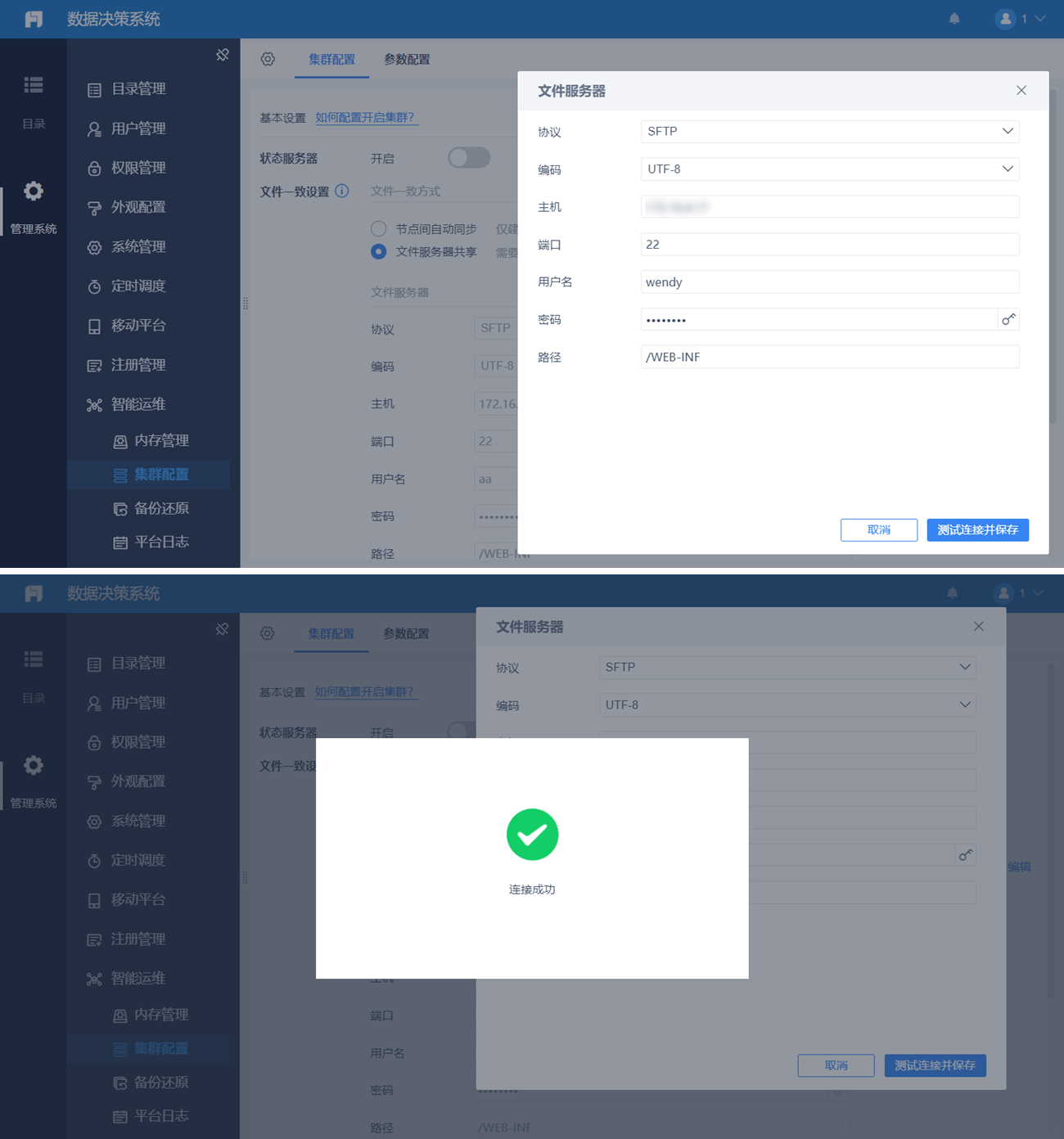1. 概述编辑
SFTP 服务器,在 Linux 和 Mac 系统中是自带的。Windows 系统中需要安装 freeSSHd 进行实现。
注:Linux 系统中配置 SFTP 服务器请参见:Linux 系统配置使用 SFTP
2. 下载 freeSSHd编辑
点击 链接 ,下载 freeSSHd 。如下图所示:
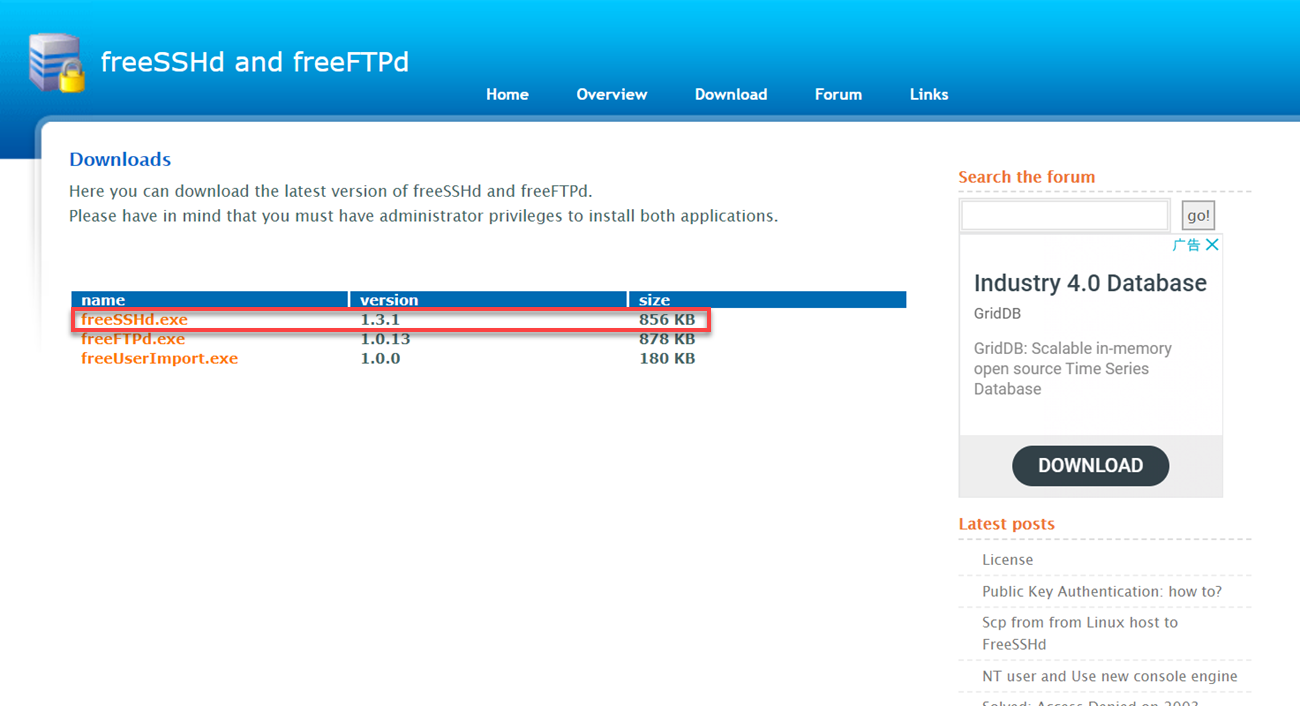
3. 安装 freeSSHd编辑
1)双击下载的freeSSHd.exe,点击「Next」,如下图所示:
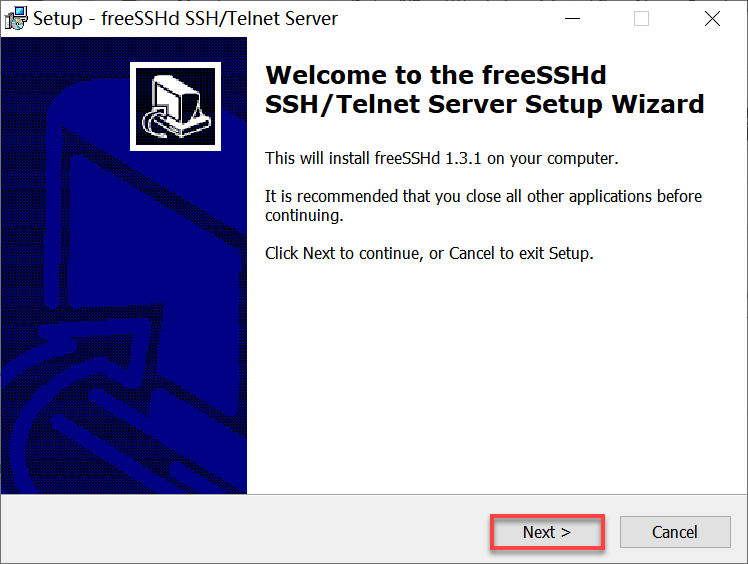
2)根据实际情况选择 SFTP 服务器安装路径,点击Next。如下图所示:
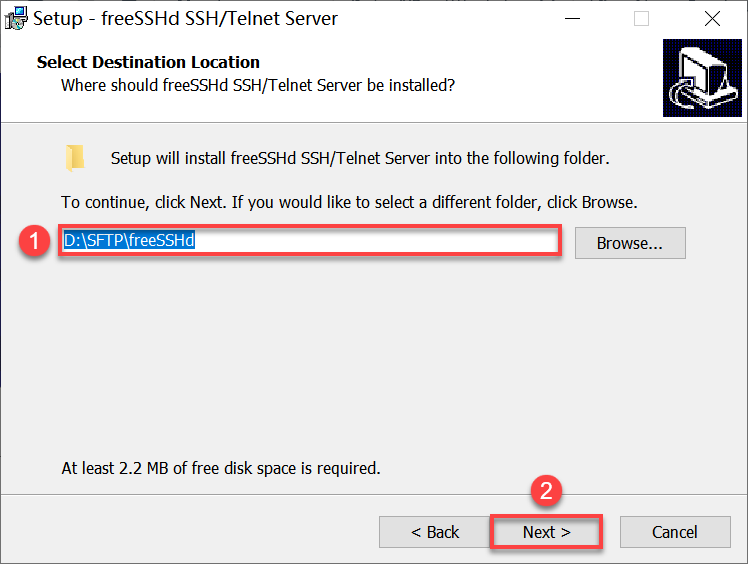
3)点击「Next」,如下图所示:
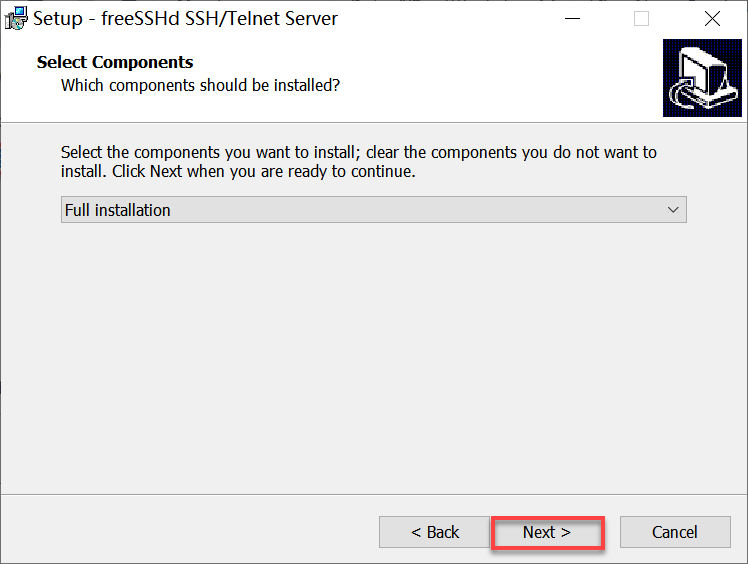
4)点击「Next」,如下图所示:
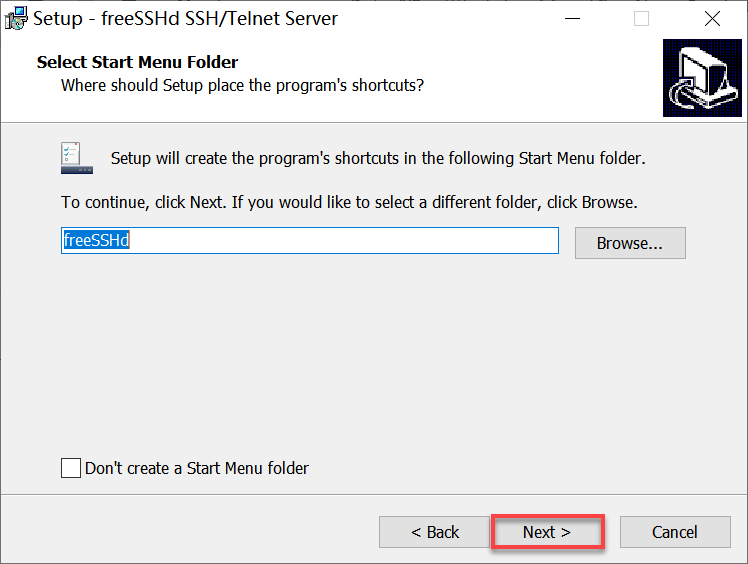
5)点击「Next」,如下图所示:
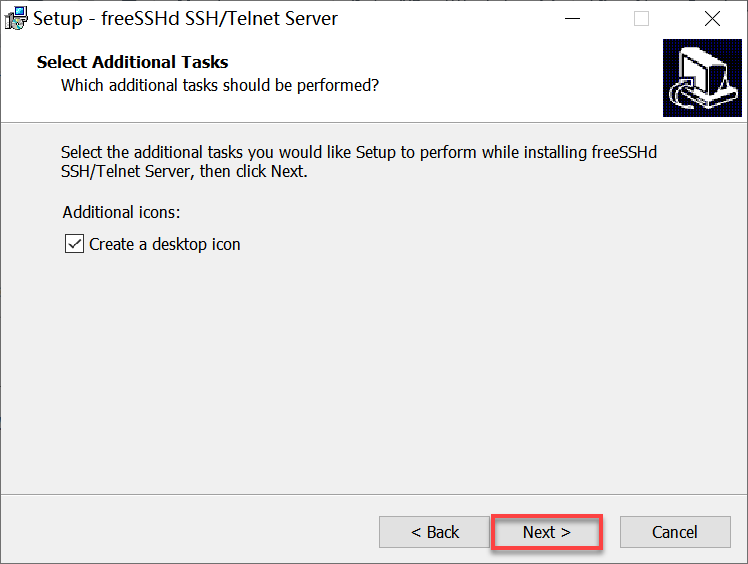
6)点击「Next」,如下图所示:
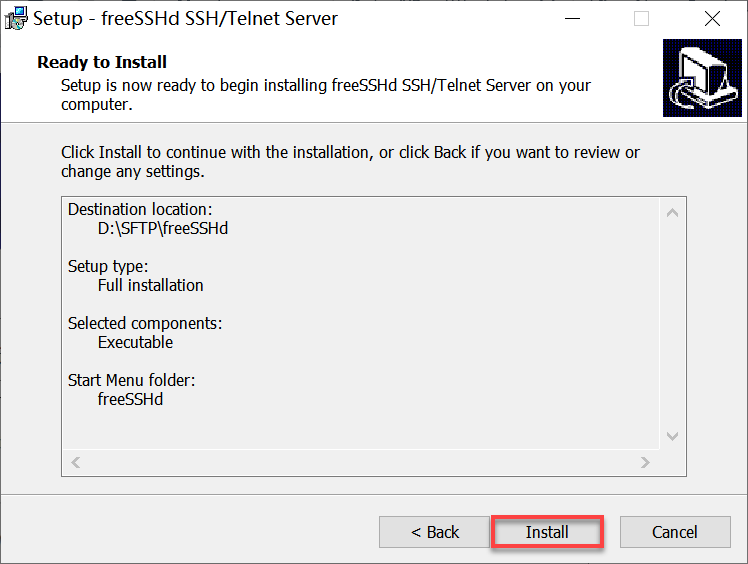
7)点击「Next」,如下图所示:
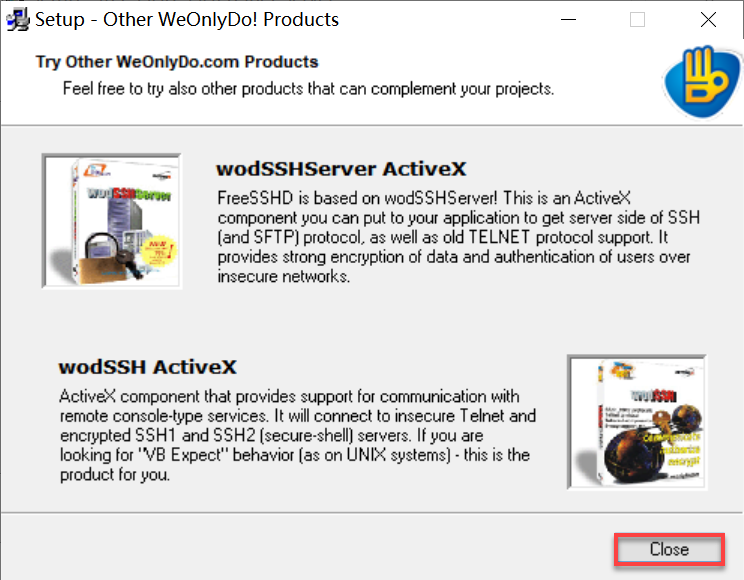
8)提示:需要安装私有密钥,点击「是」。如下图所示:
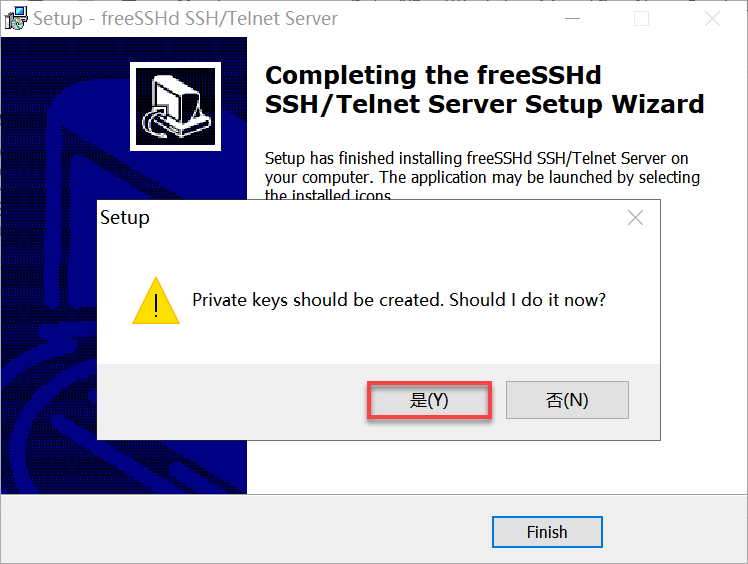
10)提示:是否把 freeSSHd 作为一个服务安装到服务中,点击「否」。如下图所示:

11)点击「Finish」,如下图所示:
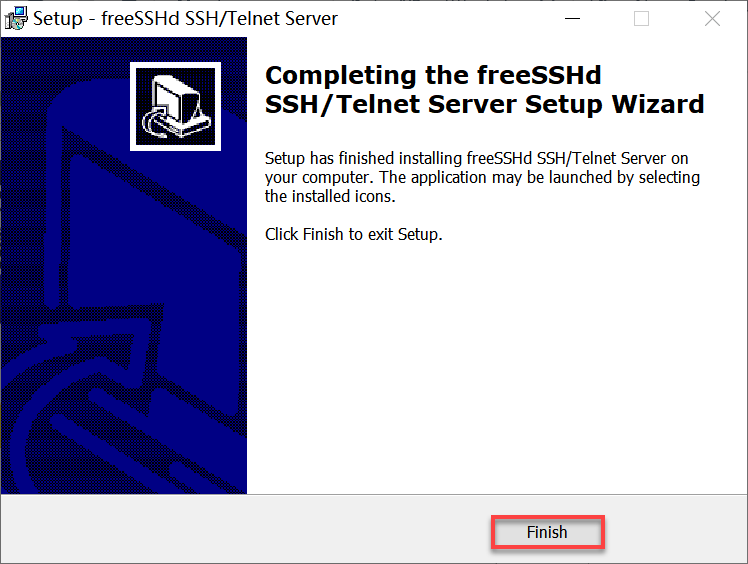
4. 配置 freeSSHd编辑
4.1 添加用户
添加用户,设置用户名和密码,勾选「SFTP」,如下图所示:
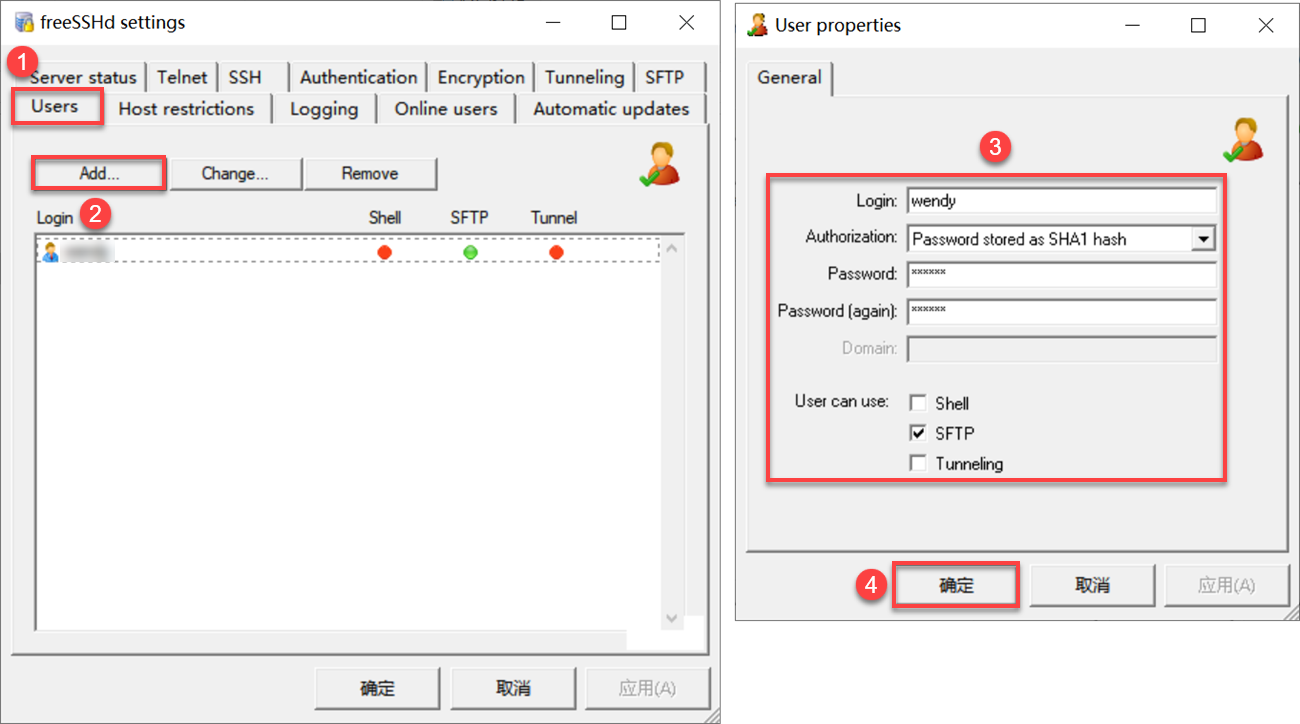
4.2 设置 IP、端口号
点击「SSH」,设置 SFTP 服务器的 IP 和端口号。如下图所示:

4.3 设置登录授权选项
点击「Authentication」,设置项如下图所示:
注:Public key authentication 指通过公钥登录。
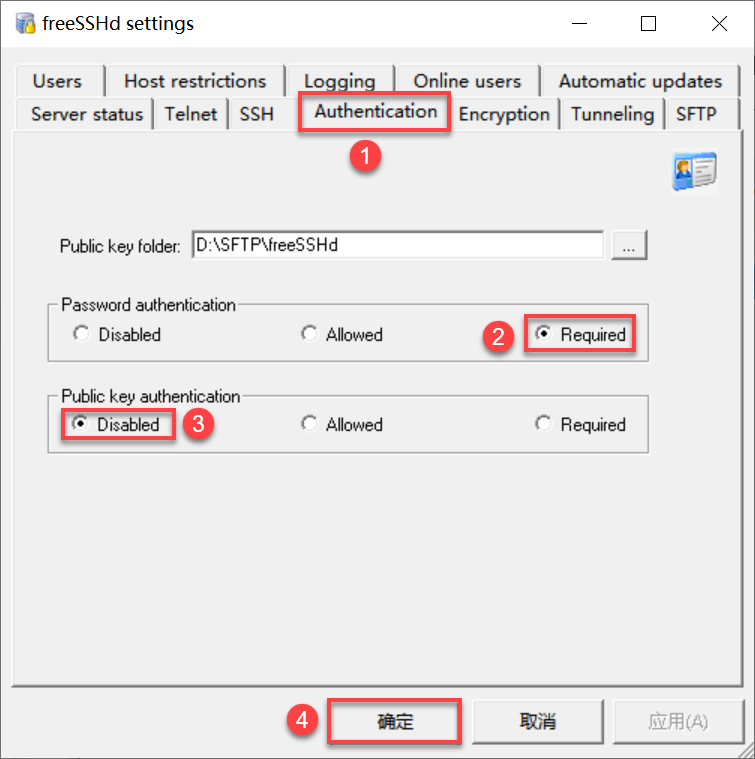
4.4 设置 SFTP 服务器根目录
设置 SFTP 服务器根目录。如下图所示:
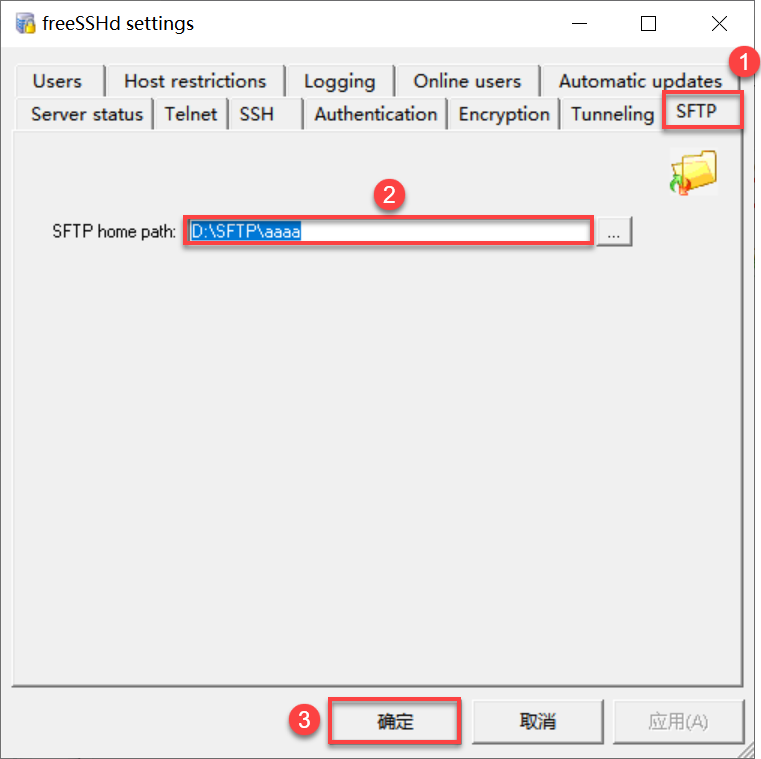
4.5 启动服务器 Server Status
如下图所示:
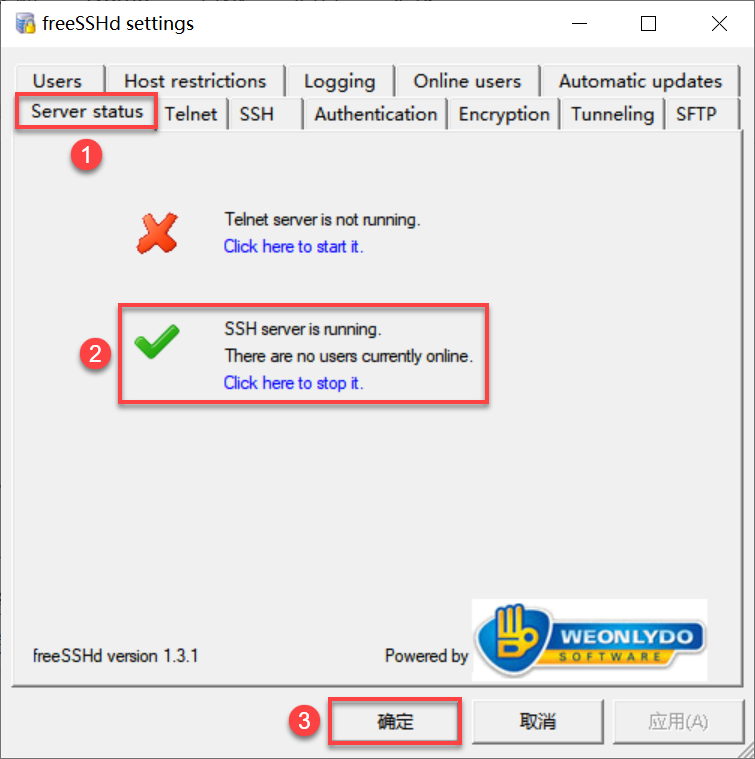
5. 测试 SFTP 服务器是否配置成功编辑
cmd 命令行输入sftp 用户名@IP,输入密码。如下图所示:
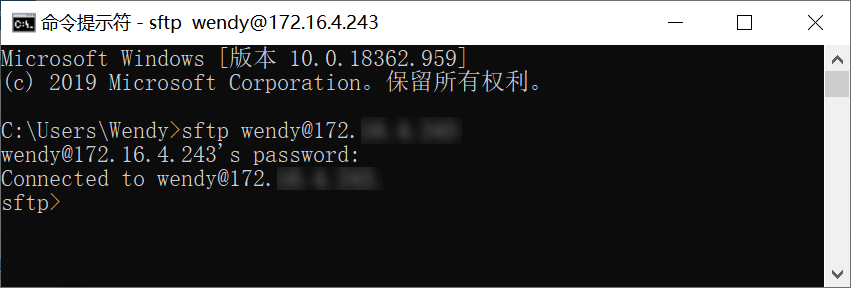
问题描述:
cmd 命令行输入sftp 用户名@IP后,可能会出现下图所示错误:
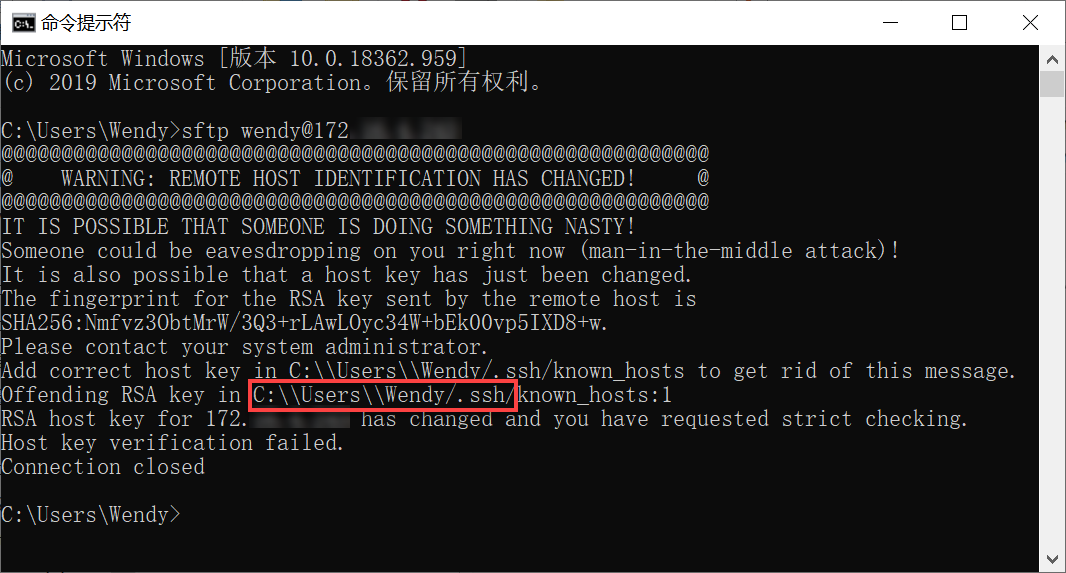
解决方案:
删除上图所示红框路径下的.ssh文件夹,如下图所示:
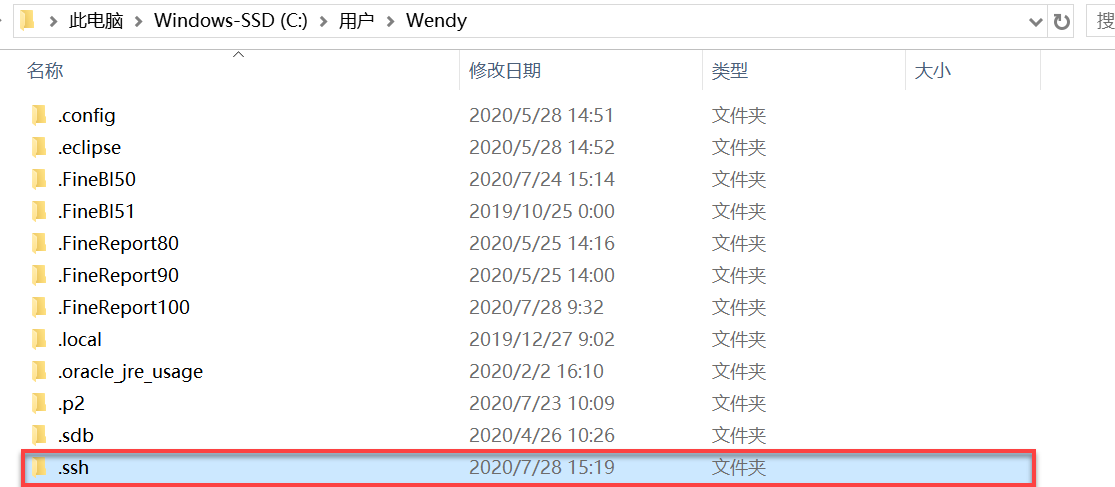
6. 平台配置文件服务器编辑
注:开启集群完整步骤请参见:Linux 系统部署集群、Linux系统自动化部署集群、Windows 系统部署集群
1)拷贝工程里的 WEB-INF 文件夹,并粘贴到本文 4.4 节设置的 SFTP 根目录下。如下图所示:

2) 平台配置文件服务器时,ftp 路径填写/WEB-INF。如下图所示: